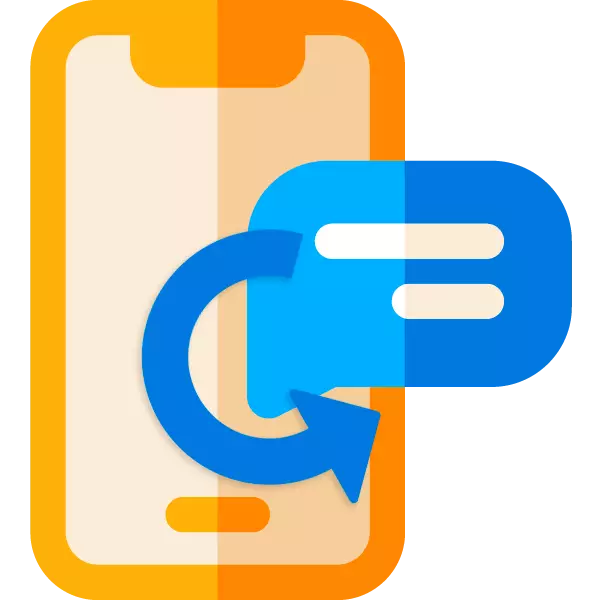
SMS-KI nyní daleko od nejoblíbenějšího typu textové komunikace - všechny druhy poslů vzali tento výklenek. Různá data, včetně služby, jsou však stále často zasílány službou krátké zprávy. A to by mělo být rozpoznáno, ne nejspolehlivější volba.
Náhodně odstranit SMS s důležitými informacemi snadno, ale není vždy možné obnovit. Existují však šance a nejvyšší ve snaze okamžitě "resuscitace". Reakce je co nejrychleji, protože to je určitě vymazáno ze zařízení, že rozhodně není známo.
Jak obnovit vzdálené SMS
V systému Windows, likvidované soubory nezmizí bez trase - jsou označeny jako dostupné pro přepsání. V souladu s tím jsou velmi realistické, aby je obnovili a užívali si speciálních služeb. Na Android, všechno funguje stejně jako s rezervací - k vyřešení problému v každém případě budete muset používat PC.Chcete-li obnovit smazané zprávy, potřebujete počítač, program s potřebnou funkčností, USB kabelem a samotným mobilním telefonem.
Není zbytečná kořenová práva v systému, protože bez takové šance na úspěch je velmi malá.
Přečtěte si více: Získání kořenových práv na Android
Metoda 1: Obnovení dat fonepaw android
Pohodlný nástroj, který umožňuje obnovit nejen ztracené zprávy, ale také kontakty, historie hovorů, video, zvukové soubory, stejně jako další dokumenty. Pro maximální efektivitu potřebuje Forepaw privilegium superuživatele, i když se program se může pokusit "znovu oživit" požadovaná data a bez kořenových práv na zařízení.
Vzhledem k tomu, že tento nástroj je dohodnut, můžete jej použít ve zkušebním režimu, což je 30 dní. Existují však stále omezení: bez zakoupení produktu k obnovení smazaných příspěvků Forepaw neumožňuje, ale nikdo jim zabrání jejich prohlížení.
Stáhnout Fonepaw Android Data Recovery
- Postupujte podle výše uvedeného odkazu a klikněte na tlačítko "Stáhnout" pro stažení užitku z oficiálních stránek společnosti Developerovy společnosti.

- Nainstalujte program do počítače a spusťte jej. V okně, které se otevře, klepněte na tlačítko "Free Trial" pro spuštění nástroje Období seznamu.
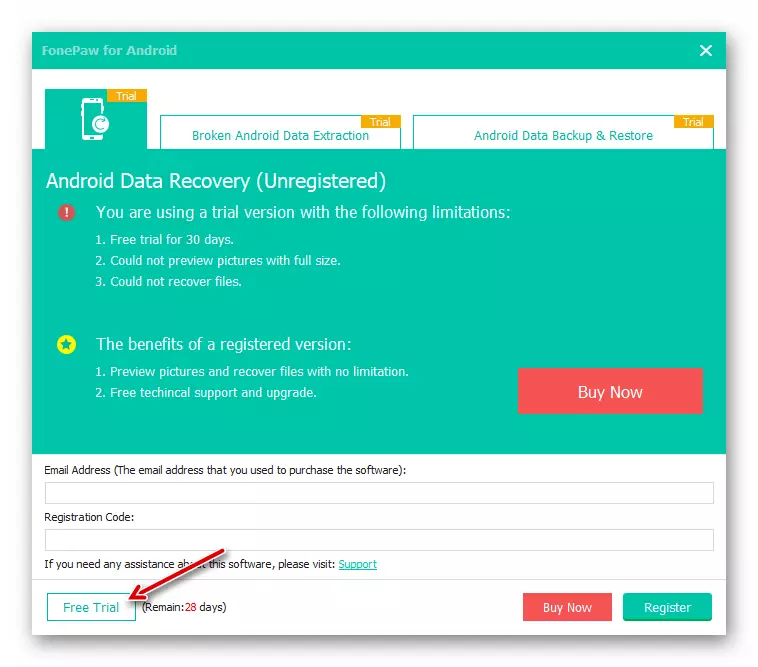
Poté otevřete sekci "Android Data Recovery".

- V zařízení přejděte na nastavení pro vývojáře a aktivujte funkci "USB debug".
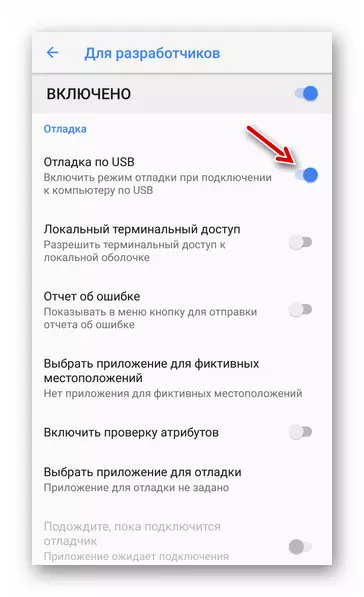
Pokud režim vývojáře v systému není zahrnut, můžete se naučit, jak to provést tím, že čtete příslušné materiály na našich webových stránkách.
Přečtěte si více:
Jak povolit režim vývojáře v Androidu
Jak povolit režim ladění USB na Androidu
- Poté připojte gadget do počítače pomocí USB kabelu a počkejte na seznam typů dokumentů, které mají být obnoveny. Pro urychlení procesu ponechte pouze položku "Zprávy" v kategorii "Kontakty a zprávy" a klikněte na tlačítko "Další".

- Proces skenování smartphonu nebo tabletu pro ztracené SMS bude spuštěn, během něhož bude nutnost poskytovat kořenová práva.
V důsledku toho obdržíte seznam ztracených dialogů se všemi jejich obsahem. Při použití zakoupené verze programu můžete označit požadované zprávy a klepnutím na tlačítko "Obnovit" obnovíte přímo na zařízení.

Tato metoda samozřejmě není bezdíla. Může se stát, že vaše zařízení nebo firmware prostě není kompatibilní s předloženým nástrojem. Podle aplikace vývojáře však Forepaw podporuje více než 8 tisíc zařízení Android a pokud váš přístroj přejde do tohoto čísla, bude postup obnovy dat úspěšný.
Metoda 2: Dr.Fone Android Toolkit
Univerzální prostředky pro řešení různých problémů s mobilními gadgets také nabízí zázraky. Program Dr.Fone obsahuje nástroje pro přenos dat, opravné systémové chyby, odemknutí obrazovky a další užitečné funkce, včetně obnovení ztracených dat.
Chcete-li pracovat s tímto užitkem, je vhodné mít práva superuživatele v zařízení. Nicméně, i když chybí, v procesu hledání vzdálených informací se program pokusí získat root nezávisle.
Stáhnout Dr.Fone Android Toolkit
- Načtěte nástroj z oficiálního místa a nainstalujte jej do počítače.
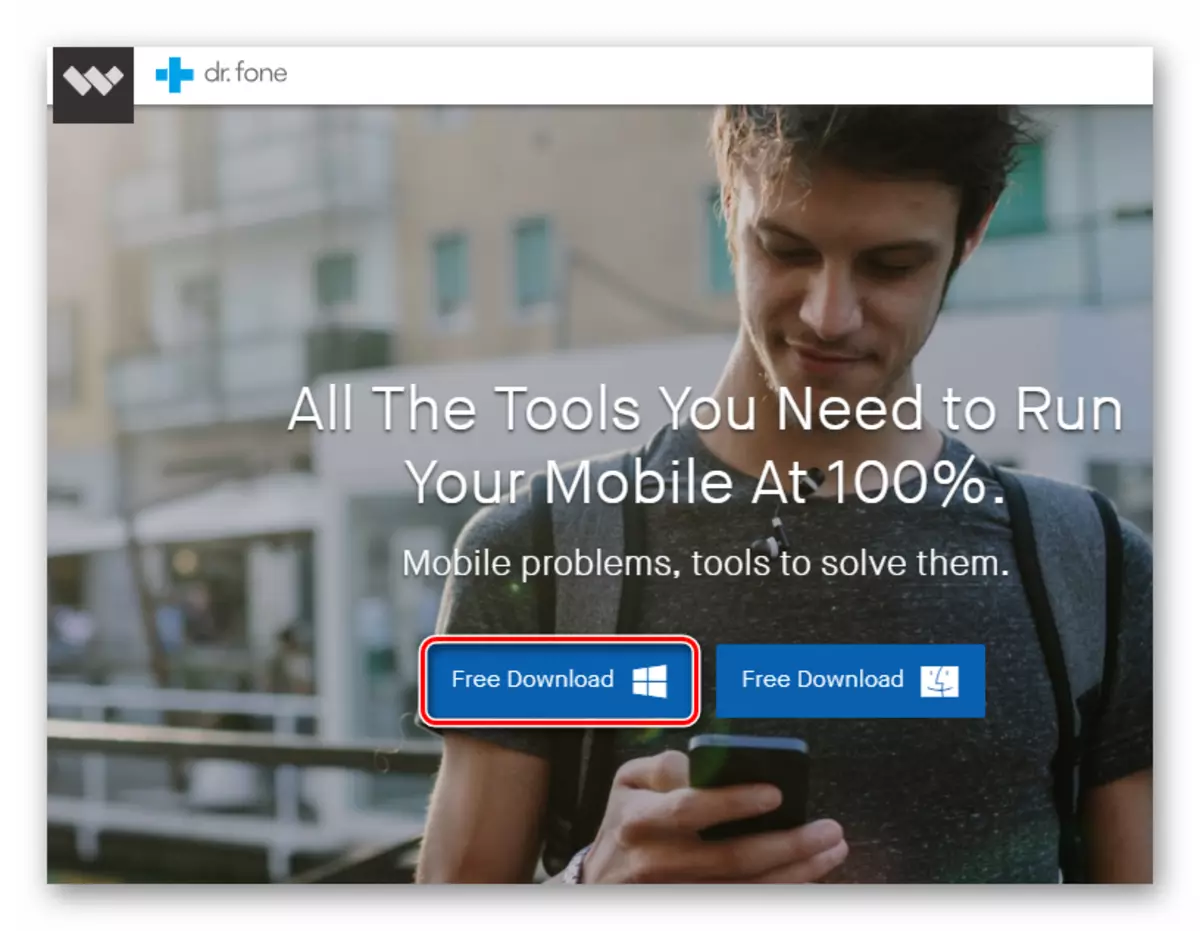
- Poté spusťte Dr.Fone a přejděte do sekce "Obnovení".
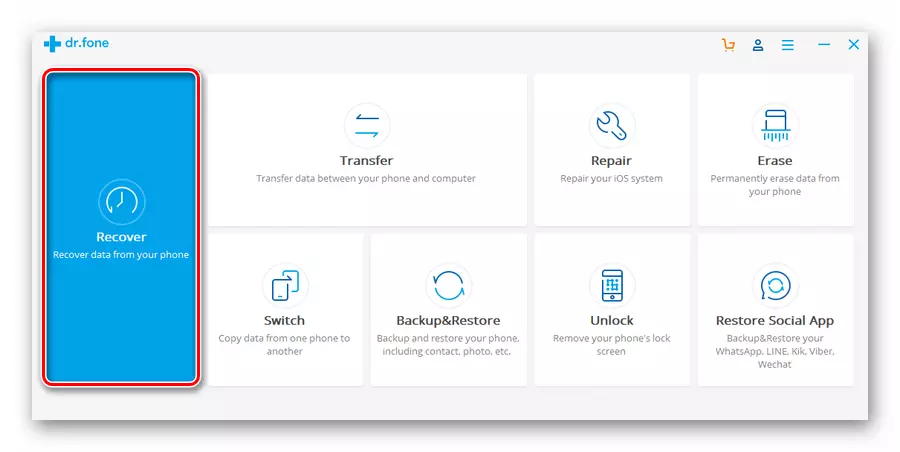
- Připojte smartphone nebo tablet s aktivovaným režimem ladění na počítač přes USB kabel a počkejte, až přístroj detekuje program.
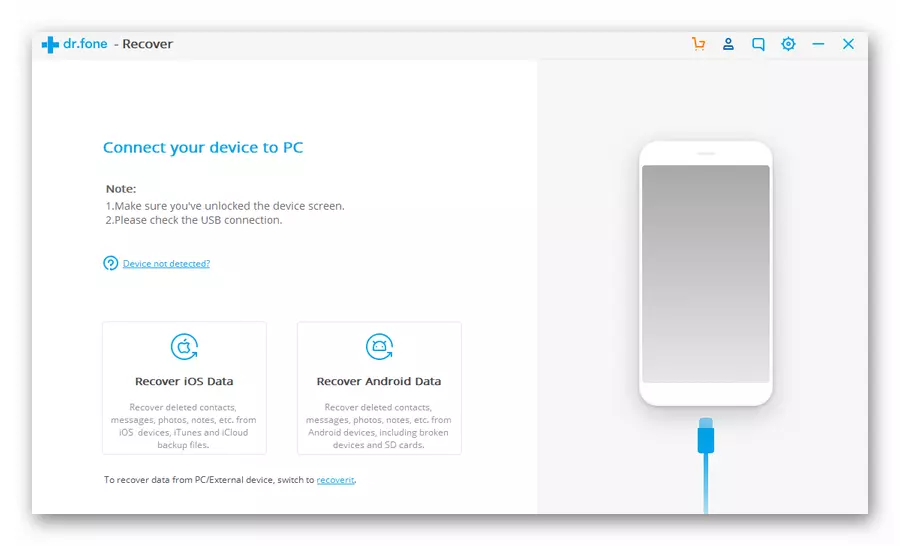
V případě potřeby vyberte, s jakým způsobem máte v úmyslu pracovat, a klikněte na tlačítko Další.
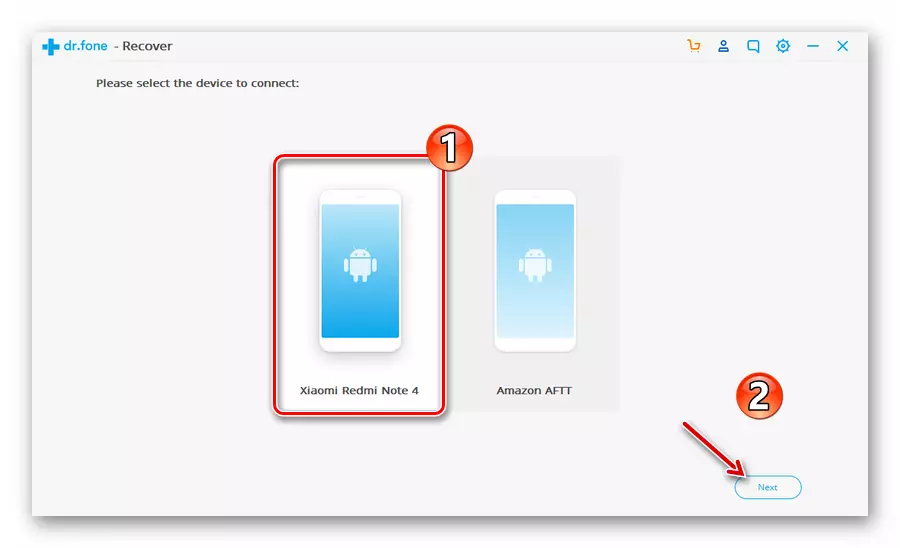
- Po úspěšném připojení bude Dr.Fone nabídnout označení datových kategorií pro obnovu. V našem případě můžete ponechat pouze položku "Zprávy". Chcete-li jít do dalšího kroku, klepněte na tlačítko "Další".

- Program bude provádět přípravné postupy, během kterých bude v případě potřeby instalován kořen. Nebo nástroj požádá o stávající práva superuzerie, kterou bude muset poskytnout.
Chcete-li spustit skenování paměti zařízení pro ztracená data, klepněte na tlačítko Start.

- Dr.Fone bude analyzovat obsah zařízení a zobrazí seznam dříve vzdálených SMS, které potřebujeme.

Samotný proces skenování může trvat velmi dlouhou dobu: v průměru je to 5-30 minut. Pokud však data, kterou se snažíte obnovit, jsou opravdu důležité pro dosažení pozitivního výsledku, můžete počkat.
Přečtěte si také: Obnovení vzdálených souborů na Android
V důsledku toho je třeba poznamenat, že metody popsané v článku nejsou vždy spuštěny. Vše záleží na vlastnostech zařízení a jeho softwarové komponenty. Pokud například používáte Magisk jako manažerem root-pravý, mohou potíže vzniknout s poskytováním oprávnění Superuser k výše uvedeným nástrojům. To zase provede postup pro skenování paměti zařízení více povrchní, a výsledek práce fonepaw nebo Dr.Fone je nepředvídatelný. Ale zkuste samozřejmě, je to nutné, zejména pokud jsou na koni opravdu důležité informace.
